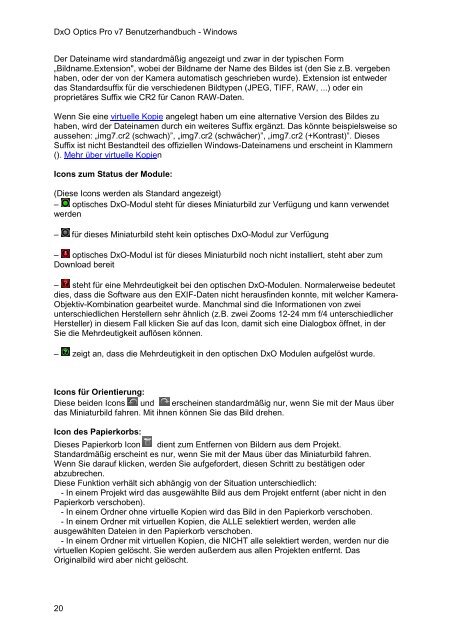DxO Optics Pro v7 Benutzerhandbuch - Windows - DxO Labs
DxO Optics Pro v7 Benutzerhandbuch - Windows - DxO Labs
DxO Optics Pro v7 Benutzerhandbuch - Windows - DxO Labs
Erfolgreiche ePaper selbst erstellen
Machen Sie aus Ihren PDF Publikationen ein blätterbares Flipbook mit unserer einzigartigen Google optimierten e-Paper Software.
<strong>DxO</strong> <strong>Optics</strong> <strong>Pro</strong> <strong>v7</strong> <strong>Benutzerhandbuch</strong> - <strong>Windows</strong><br />
Der Dateiname wird standardmäßig angezeigt und zwar in der typischen Form<br />
„Bildname.Extension", wobei der Bildname der Name des Bildes ist (den Sie z.B. vergeben<br />
haben, oder der von der Kamera automatisch geschrieben wurde). Extension ist entweder<br />
das Standardsuffix für die verschiedenen Bildtypen (JPEG, TIFF, RAW, ...) oder ein<br />
proprietäres Suffix wie CR2 für Canon RAW-Daten.<br />
Wenn Sie eine virtuelle Kopie angelegt haben um eine alternative Version des Bildes zu<br />
haben, wird der Dateinamen durch ein weiteres Suffix ergänzt. Das könnte beispielsweise so<br />
aussehen: „img7.cr2 (schwach)”, „img7.cr2 (schwächer)”, „img7.cr2 (+Kontrast)”. Dieses<br />
Suffix ist nicht Bestandteil des offiziellen <strong>Windows</strong>-Dateinamens und erscheint in Klammern<br />
(). Mehr über virtuelle Kopien<br />
Icons zum Status der Module:<br />
(Diese Icons werden als Standard angezeigt)<br />
– optisches <strong>DxO</strong>-Modul steht für dieses Miniaturbild zur Verfügung und kann verwendet<br />
werden<br />
– für dieses Miniaturbild steht kein optisches <strong>DxO</strong>-Modul zur Verfügung<br />
– optisches <strong>DxO</strong>-Modul ist für dieses Miniaturbild noch nicht installiert, steht aber zum<br />
Download bereit<br />
– steht für eine Mehrdeutigkeit bei den optischen <strong>DxO</strong>-Modulen. Normalerweise bedeutet<br />
dies, dass die Software aus den EXIF-Daten nicht herausfinden konnte, mit welcher Kamera-<br />
Objektiv-Kombination gearbeitet wurde. Manchmal sind die Informationen von zwei<br />
unterschiedlichen Herstellern sehr ähnlich (z.B. zwei Zooms 12-24 mm f/4 unterschiedlicher<br />
Hersteller) in diesem Fall klicken Sie auf das Icon, damit sich eine Dialogbox öffnet, in der<br />
Sie die Mehrdeutigkeit auflösen können.<br />
– zeigt an, dass die Mehrdeutigkeit in den optischen <strong>DxO</strong> Modulen aufgelöst wurde.<br />
Icons für Orientierung:<br />
Diese beiden Icons und erscheinen standardmäßig nur, wenn Sie mit der Maus über<br />
das Miniaturbild fahren. Mit ihnen können Sie das Bild drehen.<br />
Icon des Papierkorbs:<br />
Dieses Papierkorb Icon dient zum Entfernen von Bildern aus dem <strong>Pro</strong>jekt.<br />
Standardmäßig erscheint es nur, wenn Sie mit der Maus über das Miniaturbild fahren.<br />
Wenn Sie darauf klicken, werden Sie aufgefordert, diesen Schritt zu bestätigen oder<br />
abzubrechen.<br />
Diese Funktion verhält sich abhängig von der Situation unterschiedlich:<br />
- In einem <strong>Pro</strong>jekt wird das ausgewählte Bild aus dem <strong>Pro</strong>jekt entfernt (aber nicht in den<br />
Papierkorb verschoben).<br />
- In einem Ordner ohne virtuelle Kopien wird das Bild in den Papierkorb verschoben.<br />
- In einem Ordner mit virtuellen Kopien, die ALLE selektiert werden, werden alle<br />
ausgewählten Dateien in den Papierkorb verschoben.<br />
- In einem Ordner mit virtuellen Kopien, die NICHT alle selektiert werden, werden nur die<br />
virtuellen Kopien gelöscht. Sie werden außerdem aus allen <strong>Pro</strong>jekten entfernt. Das<br />
Originalbild wird aber nicht gelöscht.<br />
20